Как получить звук блокировки на iPhone? (Руководство 2023 г.)
В iPhone есть некоторые функции, предназначенные для имитации звуков, возникающих при физическом действии.
Это может быть что-то вроде набора текста на клавиатуре, фотографирования или блокировки или разблокировки чего-либо.
Поскольку iPhone является цифровым устройством, и на самом деле ему не нужно издавать эти звуки, это может быть полезной обратной связью, которая улучшит ваш опыт использования iPhone.
Вы можете включить или отключить звук блокировки на iPhone, перейдя в Настройки > Звуки и тактильные ощущения > затем коснитесь Звук блокировки кнопка.
Программы для Windows, мобильные приложения, игры - ВСЁ БЕСПЛАТНО, в нашем закрытом телеграмм канале - Подписывайтесь:)
Шаги, описанные в этой статье, покажут вам, как включить звук блокировки на iPhone.
- Вы не услышите звук блокировки, если ваш iPhone отключен или находится в беззвучном режиме.
- Шаги, описанные в этой статье, были выполнены на iPhone 11, но они также будут работать на большинстве других моделей iPhone, таких как iPhone 7, iPhone 8 или iPhone X, а также на самых последних версиях iOS, таких как iOS 10, iOS 11 или iOS. 12.
- Если все кажется правильным, но вы по-прежнему не слышите звук блокировки, попробуйте перезагрузить iPhone. Это можно сделать, удерживая кнопку увеличения громкости и кнопку питания на моделях iPhone без кнопки «Домой» или удерживая кнопку «Домой» и кнопку питания на iPhone с кнопкой «Домой».
Вы также можете ознакомиться с нашим звук блокировки айфон 13 видео для получения дополнительной информации по этой теме.
Время подготовки
1 минута
Активное время
1 минута
Дополнительное время
1 минута
Общее время
3 минуты
Сложность
Легкий
инструкции
- Открыть Настройки.
- Открыть Звуки и тактильные ощущения.
- Прокрутите вниз и коснитесь кнопки рядом с Звук блокировки.
Примечания
Даже если у вас включен звук блокировки, он не будет воспроизводиться, если iPhone отключен или находится в беззвучном режиме. Вы можете отключить звук с помощью переключателя на боковой панели устройства. Вы также можете использовать боковые кнопки для увеличения или уменьшения громкости.
Существует ряд различных звуков, которые вы можете услышать на своем iPhone, которые не связаны с музыкой или видео. Это могут быть такие вещи, как уведомления или оповещения, когда вы печатаете на клавиатуре или даже когда вы блокируете свой iPhone.
Но можно отключить многие звуки iPhone и отключить звук устройства.
Наше руководство ниже покажет вам, как получить звук блокировки на вашем iPhone 11, когда он не отключен, изменив параметр в меню «Настройки».
Как включить звук блокировки на iPhone (руководство с картинками)
Действия, описанные в этой статье, были выполнены на iPhone 11 с iOS 13.4.
Шаг 1: Откройте Настройки приложение.
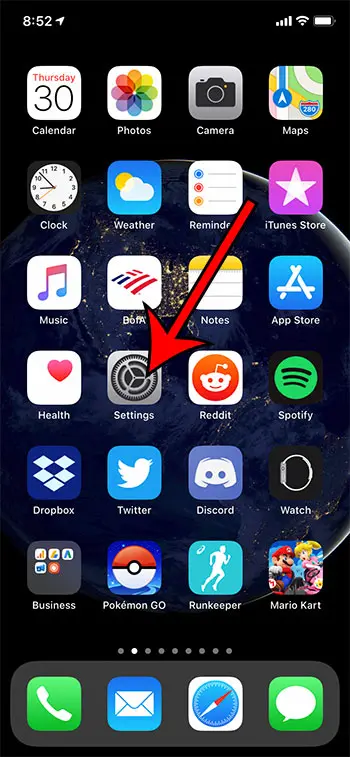
Шаг 2: Выберите Звуки и тактильные ощущения вариант.
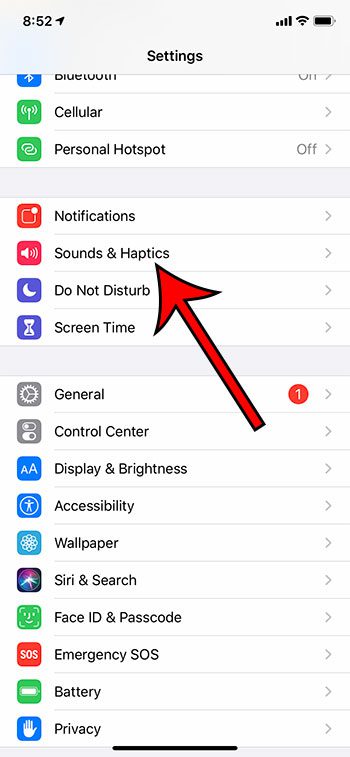
Шаг 3: прокрутите вниз и нажмите кнопку справа от Звук блокировки включить это.
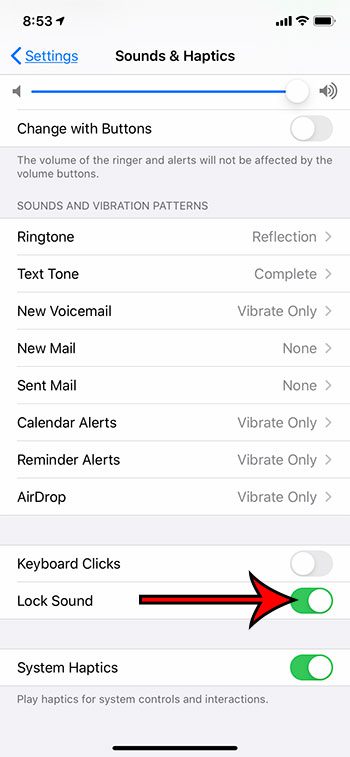
У меня включены звуки блокировки на изображении выше. Вы можете использовать те же шаги, если у вас включены звуки блокировки и вы хотите их отключить.
Наш учебник продолжается ниже с дополнительным обсуждением звука блокировки на устройствах IPhone.
Видео о звуке блокировки iPhone
Дополнительная информация о настройке звука блокировки
В приведенных выше шагах показано, как услышать звуки щелчков, сообщающие, что ваш телефон заблокирован или разблокирован.
Еще одна похожая опция, которую вы найдете в меню «Звуки и тактильные ощущения», включает щелчки клавиатуры. Если вы слышите звук печатаемого текста при составлении текстового сообщения или электронного письма, значит, этот параметр включен.
Это еще один способ, с помощью которого ваш iPhone будет пытаться воспроизвести звуки, которые издавала бы старая технология, но который устарел на современных устройствах.
Но эти дополнительные звуки, которые возникают, когда вы печатаете на клавиатуре iOS, или звук закрытия двери, который издает ваш телефон, когда вы его блокируете или разблокируете, могут быть обнадеживающими или информативными для некоторых людей, и вы часто будете слышать эти варианты звуковых эффектов на публике. , поэтому некоторым людям явно нравится их использовать.
Хотели бы вы услышать другой город, когда сработает будильник? Вы можете узнать больше из нашего руководства по изменению звука будильника для iPhone.
Часто задаваемые вопросы о звуке блокировки iPhone
Почему iPhone не издает звук блокировки?
Если ваш iPhone не издает звуковой сигнал, указывающий на то, что вы заблокировали или разблокировали устройство, возможно, параметр «Блокировка звука» отключен. Вы можете снова включить его, выполнив следующие действия:
1. Откройте Настройки приложение.
2. Откройте Звуки и тактильные ощущения меню.
3. Включите Звук блокировки кнопку в нижней части экрана.
Если эта опция включена, но вы по-прежнему ее не слышите, вам нужно либо увеличить уровень громкости на телефоне, либо включить звук.
Если ни один из этих вариантов не работает, вы можете попробовать перезагрузить телефон, удерживая нажатой кнопку увеличения громкости и боковую кнопку, перетащив кнопку Slide to power off в правую часть экрана, затем подождав минуту и удерживая боковую кнопку. снова, пока iPhone снова не включится.
Как отключить звук блокировки iPhone?
Если вам не нравится звук блокировки iPhone, вы можете отключить его, настроив параметр в меню «Настройки iPhone».
Вы можете пойти в Настройки > Звуки и тактильные ощущения > затем прокрутите меню до конца и выключите Звук блокировки вариант.
Вы также можете найти этот параметр, введя слова «заблокировать звук» в строку поиска в верхней части меню «Настройки».
Почему не работает звук блокировки на iPhone?
Если вы не слышите звук блокировки на своем iPhone при блокировке или разблокировке экрана, это может быть связано с тем, что этот параметр отключен.
Вы можете пойти в Настройки > Звуки и тактильные ощущения > затем прокрутите вниз и включите Звук блокировки вариант.
если этот параметр включен, громкость может быть слишком низкой. Вы можете отрегулировать уровень громкости в этом же меню в разделе «Звонок и оповещения» или использовать кнопки громкости на боковой панели устройства.
Если громкость достаточно высока, возможно, вы отключили звук устройства с помощью переключателя на левой стороне телефона. Если вы переместите переключатель отключения звука к экрану, он включит звук на iPhone.
Что такое звук блокировки на iPhone?
Звук блокировки на iPhone — это короткий аудиоклип, который воспроизводится всякий раз, когда вы блокируете или разблокируете экран.
он предназначен для имитации звука «блокировки», чтобы указать, что состояние блокировки устройства только что изменилось.
Айфон считается заблокированным, когда экран выключен.
Как отключить кнопки громкости на iPhone 11?
Если у вас возникла проблема со слишком высокой громкостью звонка или оповещения, вероятно, это произошло из-за случайного нажатия кнопок увеличения и уменьшения громкости на боковой панели устройства.
если ты пойдешь в Настройки > Звуки и тактильные ощущения > и выключите Изменить с помощью кнопок в разделе «Звонок и оповещения» вы отключите использование этих кнопок для регулировки уровня громкости звонка и оповещений.
Как заблокировать звук на iPhone?
Если вы не хотите, чтобы уровень громкости вашего iPhone можно было регулировать, то лучше всего запретить регулировку громкости с помощью кнопок громкости на левой стороне устройства.
Вы можете найти эту опцию, открыв Настройки меню, выбрав Звуки и тактильные ощущения вариант, затем выключив Изменить с помощью кнопок вариант.
Обратите внимание, что это повлияет только на громкость звонков и предупреждений. Это не повлияет на уровень громкости музыки или видео.
Почему моя громкость заблокирована на iPhone?
Если вы пытаетесь увеличить или уменьшить громкость на своем iPhone, и он не работает, вам может потребоваться настроить параметр в меню «Настройки».
Если вы пойдете в Настройки > Звуки и тактильные ощущения > вы можете включить Изменить с помощью кнопок чтобы вы могли использовать боковые кнопки громкости, чтобы ваше устройство звучало тише или громче.
Если громкость не превышает определенного уровня, возможно, у вас установлено ограничение громкости.
Вы найдете эту опцию, выбрав «Безопасность наушников», а затем отметив опцию «Уменьшить громкие звуки».
Если это включено, ваш iPhone будет автоматически приглушать громкие звуки выше определенного децибела. Если вам не нужны какие-либо ограничения громкости, вы можете отключить это.
Если вы пытаетесь сделать свое устройство более безопасным, убедитесь, что вы включили опцию биометрической безопасности для вашего устройства, будь то Touch ID или Face ID. Ты можешь подробнее о Face ID читайте здесь.
Теперь, когда вы знаете, как включить или отключить звук блокировки на iPhone 11, вы также можете настроить некоторые другие параметры. Например, вам может быть интересно, как отключить флэш-уведомление, если оно у вас настроено, но вы больше не хотите его использовать.
Узнайте, как записывать звук на iPhone с помощью стандартного приложения «Голосовые заметки», входящего в комплект поставки устройства.
Звуковая инфографика блокировки iPhone
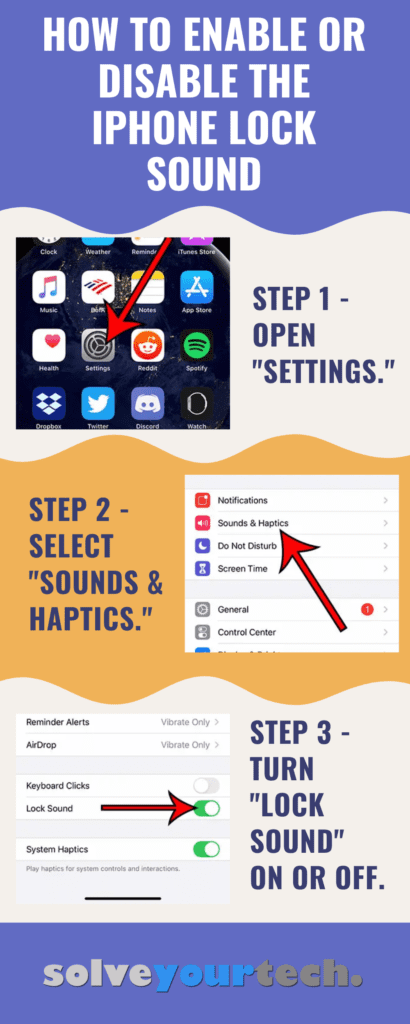
Связанный
Программы для Windows, мобильные приложения, игры - ВСЁ БЕСПЛАТНО, в нашем закрытом телеграмм канале - Подписывайтесь:)
